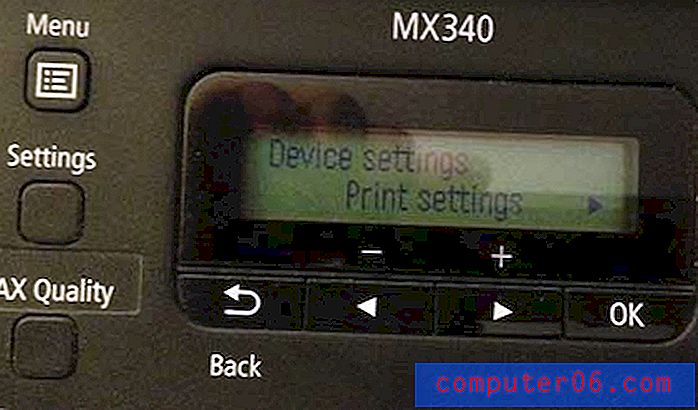1Password versus LastPass
Wachtwoorden zijn een onhandelbare puinhoop geworden. Je hebt er te veel om te onthouden, vooral als je de veilige keuze maakt om unieke, complexe wachtwoorden te gebruiken voor elke website waarbij je inlogt. Ze verstoppen je hersenen of je begint zwakke wachtwoorden opnieuw te gebruiken om het hoofd te bieden. De beste manier om ermee om te gaan is met een wachtwoordbeheerder, en AgileBits 1Password en LastPass zijn twee van de beste.
1Password is een volledig uitgeruste, premium wachtwoordbeheerder die uw wachtwoorden voor u onthoudt en invult. Het werkt op Windows, Mac, Android, iOS en Linux en biedt redelijk geprijsde abonnementen, maar geen gratis abonnement. Lees hier onze volledige recensie.
 LastPass is een ander populair alternatief, maar deze biedt een werkbaar gratis abonnement en betaalde abonnementen voegen functies, technische ondersteuning met prioriteit en extra opslag toe. Prijzen zijn vergelijkbaar met 1Password. Lees hier onze volledige recensie.
LastPass is een ander populair alternatief, maar deze biedt een werkbaar gratis abonnement en betaalde abonnementen voegen functies, technische ondersteuning met prioriteit en extra opslag toe. Prijzen zijn vergelijkbaar met 1Password. Lees hier onze volledige recensie.
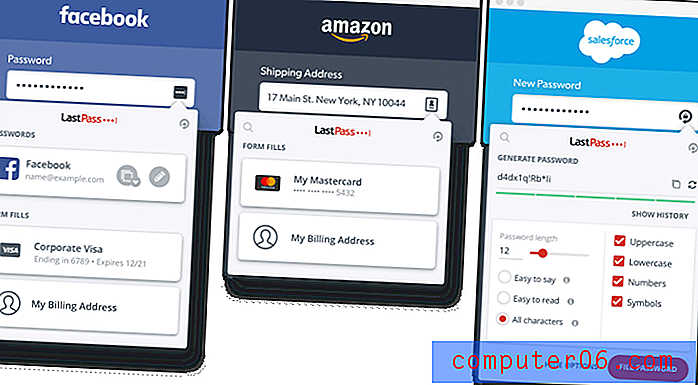
Hoe ze vergelijken
1. Ondersteunde platforms
Je hebt een wachtwoordbeheerder nodig die werkt op elk platform dat je gebruikt, en 1Password en LastPass werken voor de meeste gebruikers:
- Op het bureaublad: Tie. Beiden werken op Windows, Mac, Linux, Chrome OS.
- Op mobiel: LastPass. Beide werken op iOS en Android en LastPass ondersteunt ook Windows Phone.
- Browserondersteuning: LastPass. Beide werken op Chrome, Firefox, Internet Explorer, Safari, Edge en LastPass ondersteunen ook Maxthon.
Winnaar: LastPass. Beide services werken op de meest populaire platforms. LastPass werkt ook op Windows Phone en de Maxthon-browser, waardoor het voor sommige gebruikers geschikter is.
2. Wachtwoorden invullen
1Password onthoudt nieuwe wachtwoorden terwijl u nieuwe accounts aanmaakt, maar u moet uw bestaande wachtwoorden handmatig invoeren - u kunt ze op geen enkele manier in de app importeren. Selecteer Nieuwe login en vul uw gebruikersnaam, wachtwoord en andere details in.
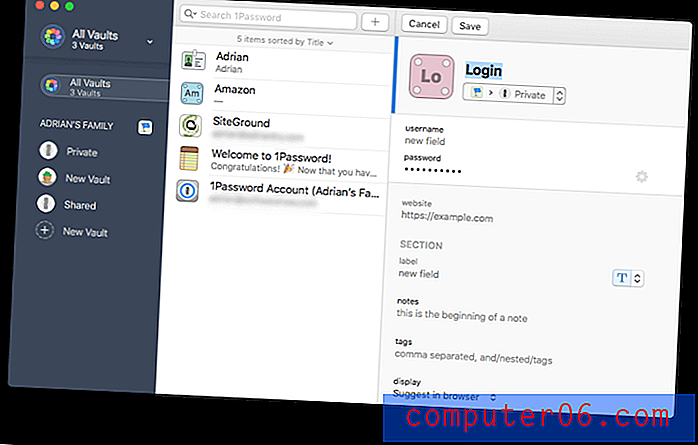 LastPass leert ook uw wachtwoorden elke keer dat u inlogt, of u kunt ze handmatig invoeren in de app.
LastPass leert ook uw wachtwoorden elke keer dat u inlogt, of u kunt ze handmatig invoeren in de app.
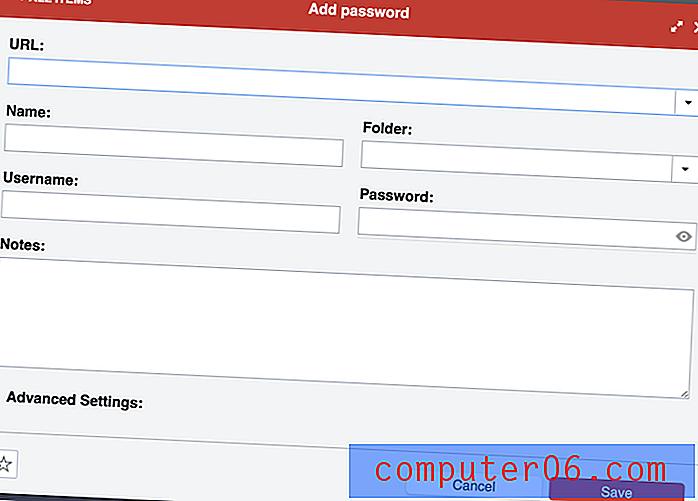
Maar in tegenstelling tot 1Password, biedt het ook een behoorlijk aantal importopties, zodat u eenvoudig uw huidige wachtwoorden kunt toevoegen vanuit uw browser of een andere service.
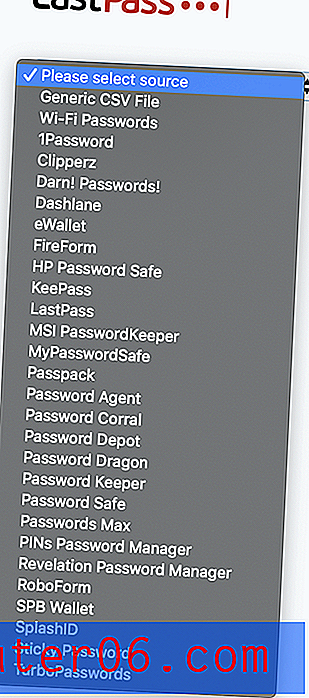
Zodra ze zijn toegevoegd, vullen beide apps automatisch uw gebruikersnaam en wachtwoord in wanneer u een inlogpagina bereikt. Met LastPass kan dit gedrag site-by-site worden aangepast. Ik wil bijvoorbeeld niet dat het te gemakkelijk is om in te loggen bij mijn bank, en dat ik liever een wachtwoord moet typen voordat ik inlog.
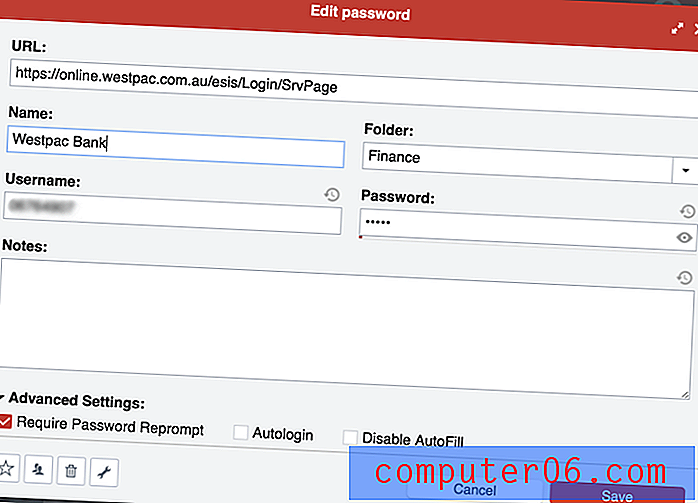
Winnaar: LastPass heeft twee voordelen ten opzichte van 1Password bij het opslaan en invullen van wachtwoorden. Ten eerste kunt u hiermee uw wachtwoordkluis starten door uw huidige wachtwoorden van elders te importeren. En ten tweede kunt u elke login afzonderlijk aanpassen, zodat u kunt vereisen dat uw hoofdwachtwoord wordt getypt voordat u inlogt op een site.
3. Genereren van nieuwe wachtwoorden
Uw wachtwoorden moeten sterk zijn - vrij lang en geen woordenboekwoord - dus moeilijk te breken. En ze moeten uniek zijn, zodat als uw wachtwoord voor één site wordt gehackt, uw andere sites niet kwetsbaar zijn. Beide apps maken dit gemakkelijk.
1Password kan sterke, unieke wachtwoorden genereren wanneer u een nieuwe login aanmaakt. Open de app door met de rechtermuisknop op het wachtwoordveld te klikken of door op het 1Password-pictogram in uw menubalk te klikken en vervolgens op de knop Wachtwoord genereren te klikken.
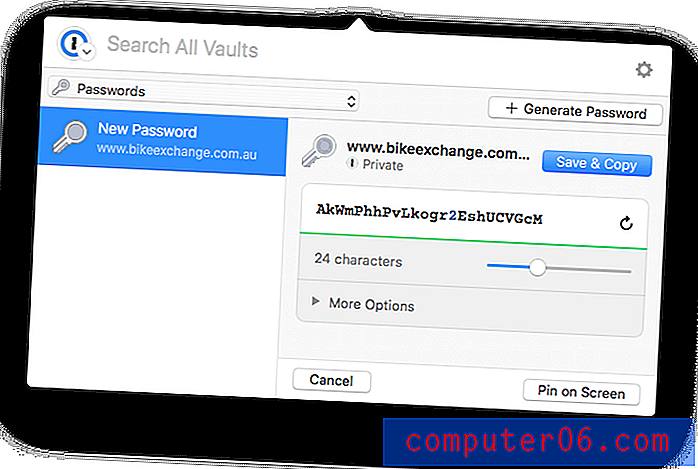
LastPass is vergelijkbaar. U kunt ook aangeven dat het wachtwoord gemakkelijk te zeggen of te lezen is, zodat het wachtwoord gemakkelijker te onthouden of te typen is wanneer dat nodig is.
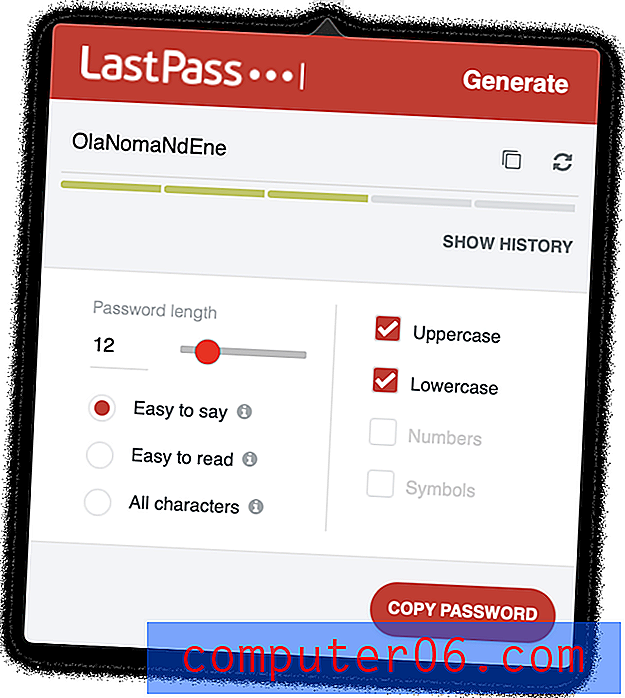
Winnaar: gelijkspel. Beide services genereren een sterk, uniek, configureerbaar wachtwoord wanneer u er een nodig heeft.
4. Beveiliging
U kunt zich zorgen maken over het opslaan van uw wachtwoorden in de cloud. Is het niet alsof je al je eieren in één mand legt? Als uw account is gehackt, krijgen ze toegang tot al uw andere accounts. Gelukkig nemen beide services stappen om ervoor te zorgen dat als iemand je gebruikersnaam en wachtwoord ontdekt, ze nog steeds niet kunnen inloggen op je account.
U logt in op 1Password met een hoofdwachtwoord en u moet een sterk wachtwoord kiezen. Maar als iemand uw wachtwoord ontdekt, krijgt u ook een geheime sleutel van 34 tekens die moet worden ingevoerd wanneer u zich aanmeldt vanaf een nieuw apparaat of een webbrowser.
De combinatie van een sterk hoofdwachtwoord en geheime sleutel maakt het voor een hacker bijna onmogelijk om toegang te krijgen. De geheime sleutel is een unieke beveiligingsfunctie van 1Password en wordt door geen enkele concurrent aangeboden. Je moet het ergens veilig maar toegankelijk opslaan en je kunt het altijd kopiëren vanuit de voorkeuren van 1Password als je het op een ander apparaat hebt geïnstalleerd.
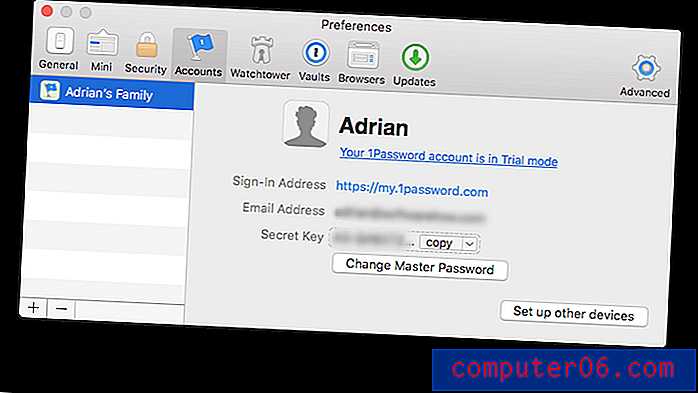 Ten slotte kunt u als derde veiligheidsmaatregel tweefactorauthenticatie (2FA) inschakelen. Wanneer u zich aanmeldt bij 1Password, heeft u ook een code nodig van een authenticator-app op uw mobiele apparaat. 1Password vraagt u ook om 2FA te gebruiken op services van derden die dit ondersteunen.
Ten slotte kunt u als derde veiligheidsmaatregel tweefactorauthenticatie (2FA) inschakelen. Wanneer u zich aanmeldt bij 1Password, heeft u ook een code nodig van een authenticator-app op uw mobiele apparaat. 1Password vraagt u ook om 2FA te gebruiken op services van derden die dit ondersteunen.
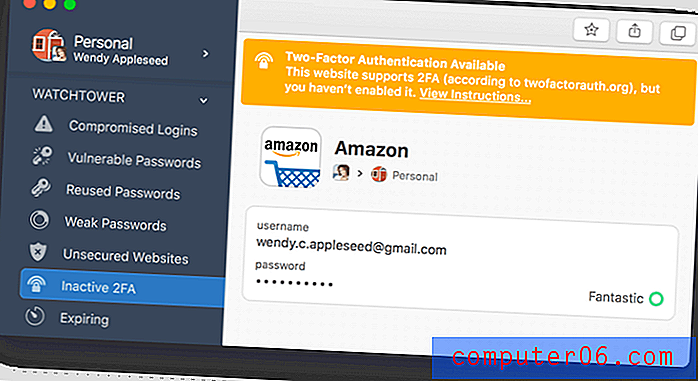 LastPass gebruikt ook een hoofdwachtwoord en (optioneel) tweefactorauthenticatie om uw kluis te beschermen, maar het biedt geen geheime sleutel zoals 1Password. Desondanks denk ik dat beide bedrijven voor de meeste gebruikers een voldoende beveiligingsniveau bieden. Zelfs toen LastPass werd geschonden, konden de hackers niets uit de wachtwoordkluizen van gebruikers halen.
LastPass gebruikt ook een hoofdwachtwoord en (optioneel) tweefactorauthenticatie om uw kluis te beschermen, maar het biedt geen geheime sleutel zoals 1Password. Desondanks denk ik dat beide bedrijven voor de meeste gebruikers een voldoende beveiligingsniveau bieden. Zelfs toen LastPass werd geschonden, konden de hackers niets uit de wachtwoordkluizen van gebruikers halen.
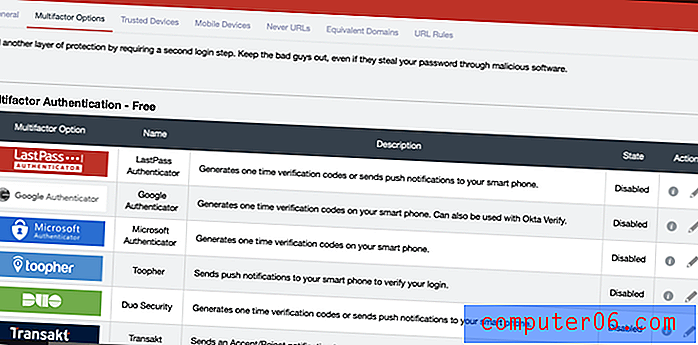
Houd er rekening mee dat geen van beide bedrijven, als belangrijke beveiligingsstap, uw hoofdwachtwoord bijhoudt en u dus niet kan helpen als u het vergeet. Dat maakt het onthouden van uw wachtwoord uw verantwoordelijkheid, dus zorg ervoor dat u een gedenkwaardig wachtwoord kiest.
Winnaar: 1Password. Beide apps kunnen vereisen dat zowel je hoofdwachtwoord als een tweede factor worden gebruikt bij het inloggen vanaf een nieuwe browser of machine, maar 1Password gaat verder door een geheime sleutel te verstrekken.
5. Wachtwoord delen
In plaats van wachtwoorden te delen op een stuk papier of een sms, doe dit veilig met een wachtwoordbeheerder. De andere persoon moet dezelfde gebruiken als u, maar hun wachtwoorden worden automatisch bijgewerkt als u ze wijzigt, en u kunt de login delen zonder dat ze het wachtwoord daadwerkelijk kennen.
Met 1Password kunt u uw wachtwoorden alleen delen als u een gezins- of bedrijfsplan heeft. Als u er een wilt delen met iedereen in uw plan, verplaatst u het item naar uw gedeelde kluis. Als u met bepaalde mensen wilt delen, maar niet met iedereen, maak dan een nieuwe kluis en beheer wie toegang heeft.
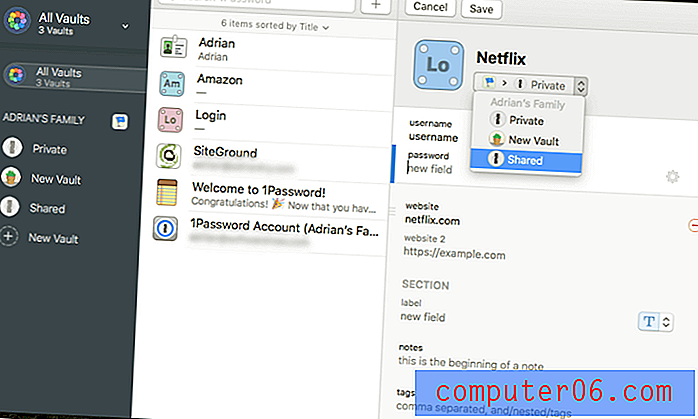
LastPass is hier beter. Met alle abonnementen kunt u wachtwoorden delen, ook de gratis.
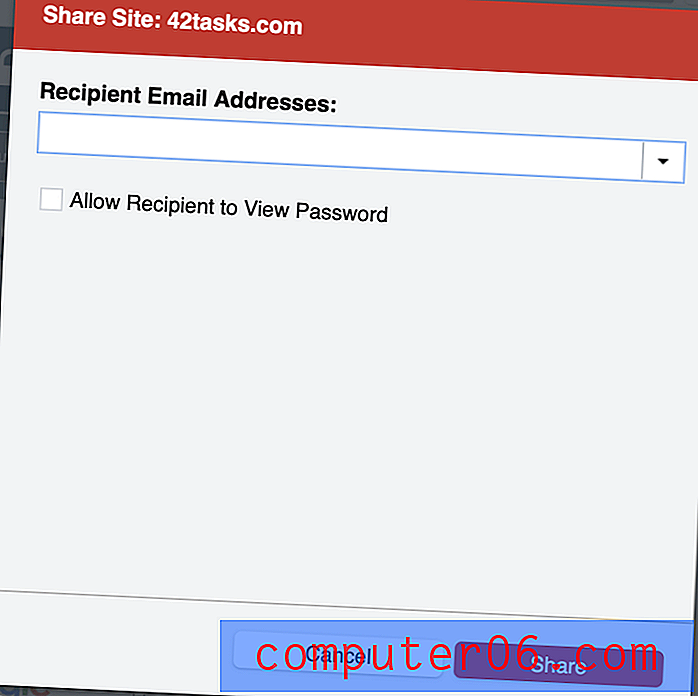
In het Sharing Center ziet u in één oogopslag welke wachtwoorden u met anderen heeft gedeeld en welke zij met u hebben gedeeld.
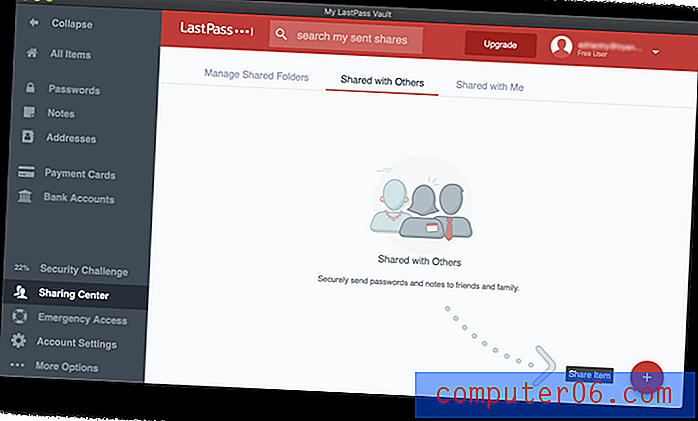 Als u voor LastPass betaalt, kunt u ook hele mappen delen en beheren wie toegang heeft. U kunt een gezinsmap hebben waarin u gezinsleden en mappen uitnodigt voor elk team waarmee u wachtwoorden deelt. Als u vervolgens een wachtwoord wilt delen, voegt u het gewoon toe aan de juiste map.
Als u voor LastPass betaalt, kunt u ook hele mappen delen en beheren wie toegang heeft. U kunt een gezinsmap hebben waarin u gezinsleden en mappen uitnodigt voor elk team waarmee u wachtwoorden deelt. Als u vervolgens een wachtwoord wilt delen, voegt u het gewoon toe aan de juiste map.
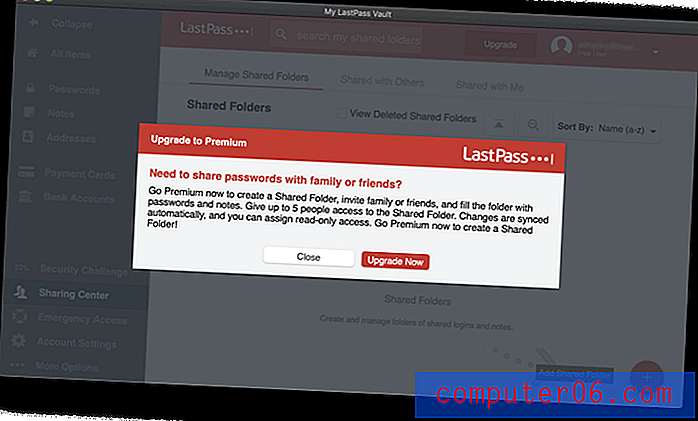
Winnaar: LastPass. Hoewel 1Password vereist dat u zich abonneert op een gezins- of bedrijfsplan om wachtwoorden te delen, kunnen alle LastPass-abonnementen dit doen, inclusief de gratis.
6. Invullen van webformulieren
LastPass is hier de gemakkelijke winnaar omdat de huidige versie van 1Password deze functie niet heeft. Eerdere versies konden webformulieren invullen, maar aangezien de codebase een paar jaar geleden helemaal opnieuw werd geschreven, is dit een functie die tot nu toe niet opnieuw is geïmplementeerd.
In het gedeelte Adressen van LastPass kunt u uw persoonlijke gegevens opslaan die automatisch worden ingevuld wanneer u aankopen doet en nieuwe accounts maakt, zelfs wanneer u het gratis abonnement gebruikt.
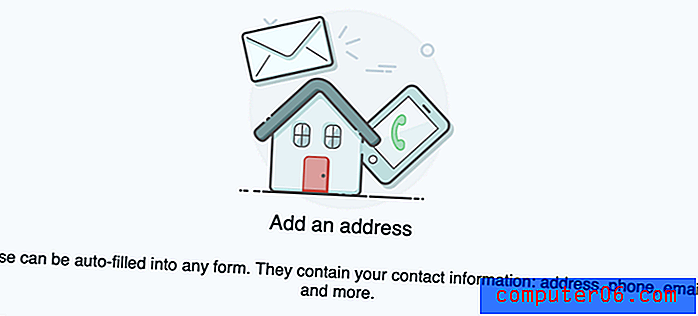
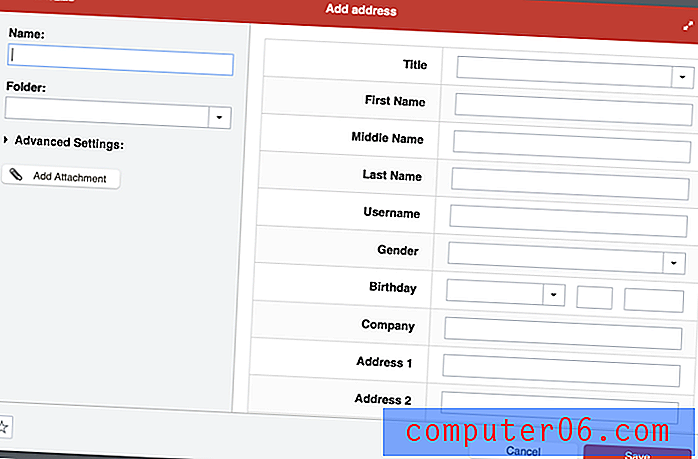
Hetzelfde geldt voor het gedeelte Betaalkaarten ...

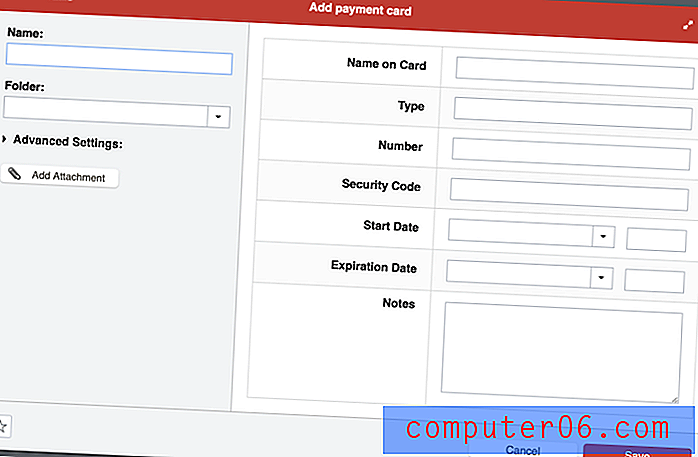
… En het gedeelte Bankrekeningen .

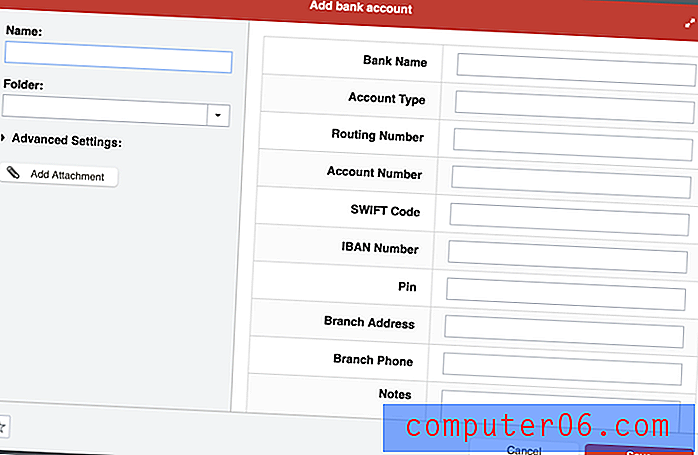
Wanneer u nu een formulier moet invullen, biedt LastPass aan om het voor u te doen.
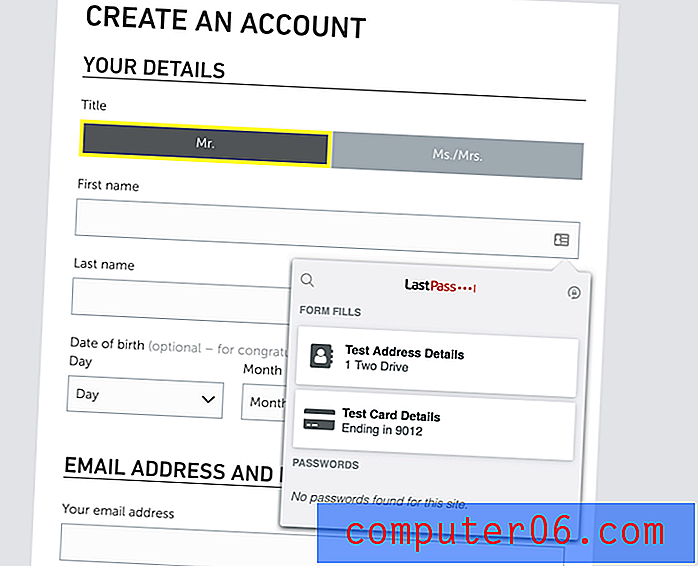
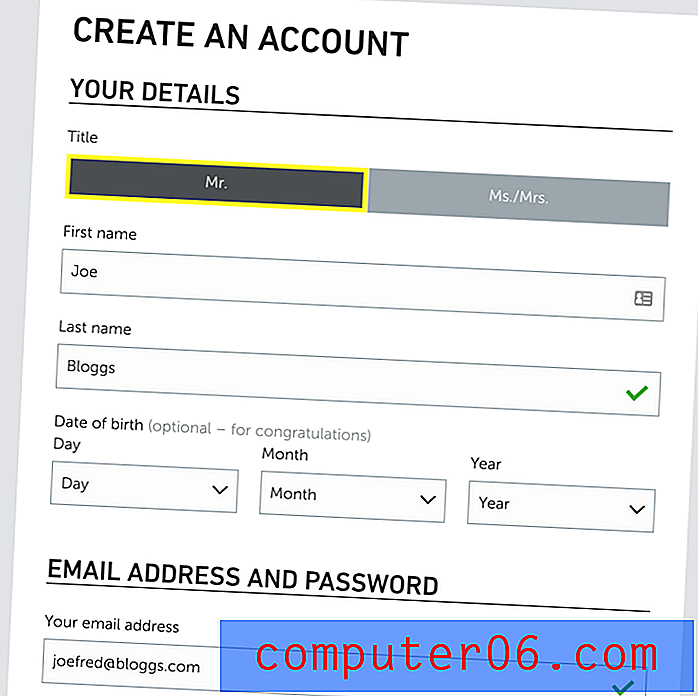
Winnaar: LastPass.
7. Privédocumenten en informatie
1Password kan ook privédocumenten en andere persoonlijke informatie opslaan, zodat u al uw belangrijke, gevoelige informatie op één plek kunt bewaren.
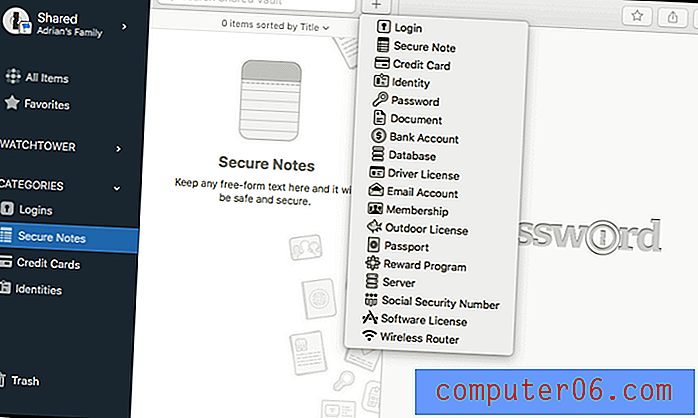
De soorten informatie die u kunt opslaan, zijn onder meer:
- logins,
- beveiligde notities,
- creditcard details,
- identiteiten,
- wachtwoorden,
- documenten,
- bankgegevens,
- databases referenties,
- rijbewijzen,
- e-mailaccountgegevens,
- lidmaatschappen,
- outdoor licenties,
- paspoorten,
- beloningsprogramma's,
- server logins,
- burgerservicenummers,
- softwarelicenties,
- draadloze routerwachtwoorden.
Je kunt zelfs documenten, afbeeldingen en andere bestanden toevoegen door ze naar de app te slepen. Persoonlijke, gezins- en teamplannen krijgen 1 GB opslagruimte per gebruiker toegewezen, en zakelijke en zakelijke abonnementen ontvangen 5 GB per gebruiker. Dat zou meer dan genoeg moeten zijn voor privédocumenten die u beschikbaar maar veilig wilt houden.
LastPass is vergelijkbaar en biedt een Notes- sectie waar u uw privégegevens kunt opslaan. Zie het als een digitaal notitieboek dat met een wachtwoord is beveiligd en waarin u gevoelige informatie zoals burgerservicenummers, paspoortnummers en de combinatie kunt opslaan in uw kluis of alarm.
 U kunt bestanden aan deze notities toevoegen (evenals adressen, betaalkaarten en bankrekeningen, maar geen wachtwoorden). Gratis gebruikers krijgen 50 MB toegewezen voor bestandsbijlagen en Premium-gebruikers hebben 1 GB. Om bijlagen te uploaden met een webbrowser, moet u de "binair ingeschakelde" LastPass Universal Installer voor uw besturingssysteem hebben geïnstalleerd.
U kunt bestanden aan deze notities toevoegen (evenals adressen, betaalkaarten en bankrekeningen, maar geen wachtwoorden). Gratis gebruikers krijgen 50 MB toegewezen voor bestandsbijlagen en Premium-gebruikers hebben 1 GB. Om bijlagen te uploaden met een webbrowser, moet u de "binair ingeschakelde" LastPass Universal Installer voor uw besturingssysteem hebben geïnstalleerd.
Ten slotte is er nog een groot aantal andere soorten persoonlijke gegevens die aan LastPass kunnen worden toegevoegd, zoals rijbewijzen, paspoorten, burgerservicenummers, database- en serveraanmeldingen en softwarelicenties.
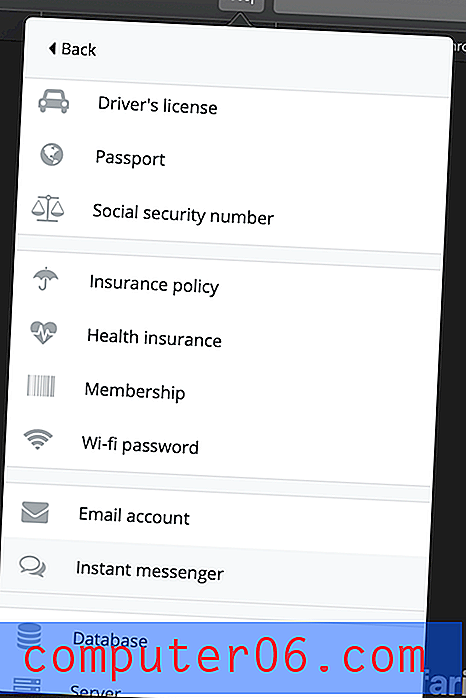
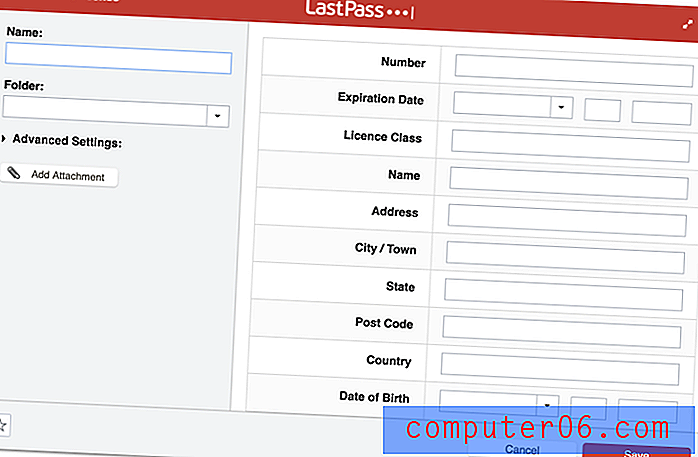
Winnaar: gelijkspel. Met beide apps kunt u veilige notities, een breed scala aan gegevenstypen en bestanden opslaan.
8. Beveiligingsaudit
Af en toe wordt een webservice die u gebruikt gehackt en wordt uw wachtwoord in gevaar gebracht. Dat is een goed moment om je wachtwoord te wijzigen! Maar hoe weet je wanneer het gebeurt? Het is moeilijk om zoveel aanmeldingen bij te houden. De Wachttoren van 1Password laat het u weten.
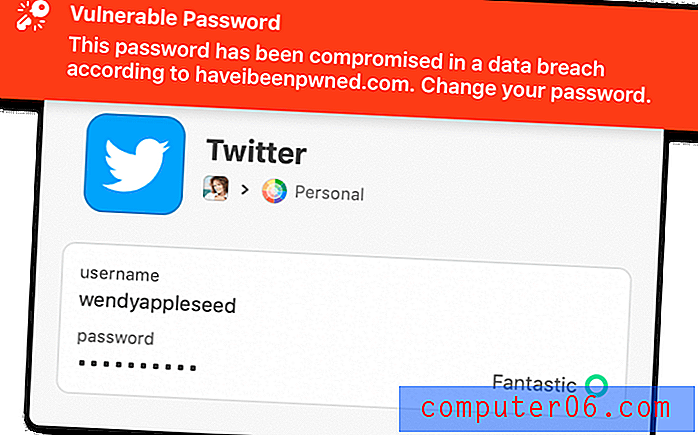
Het is een beveiligingsdashboard dat je laat zien:
- kwetsbaarheden,
- gecompromitteerde logins,
- hergebruikte wachtwoorden,
- waar u tweefactorauthenticatie hebt gemist.
De beveiligingsuitdaging van LastPass is vergelijkbaar. Het zal ook al uw wachtwoorden doornemen op zoek naar beveiligingsproblemen, waaronder:
- gecompromitteerde wachtwoorden,
- zwakke wachtwoorden,
- hergebruikte wachtwoorden, en
- oude wachtwoorden.
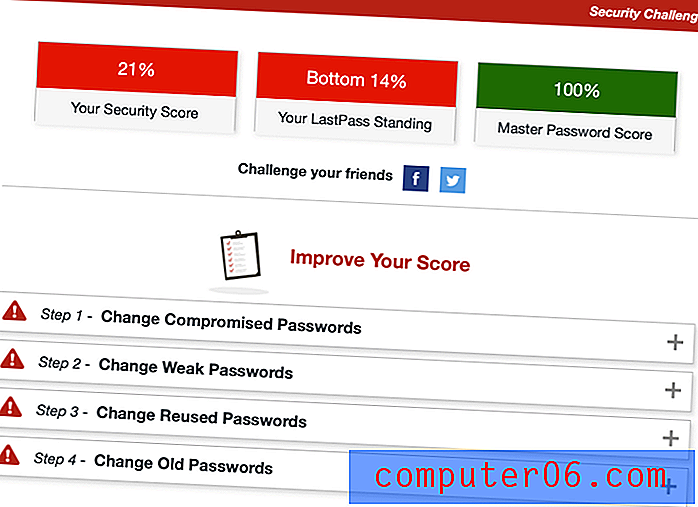
Maar LastPass gaat verder door aan te bieden om automatisch de wachtwoorden voor u te wijzigen. Dit is afhankelijk van de medewerking van websites van derden, dus niet alle worden ondersteund, maar het is niettemin een nuttige functie.
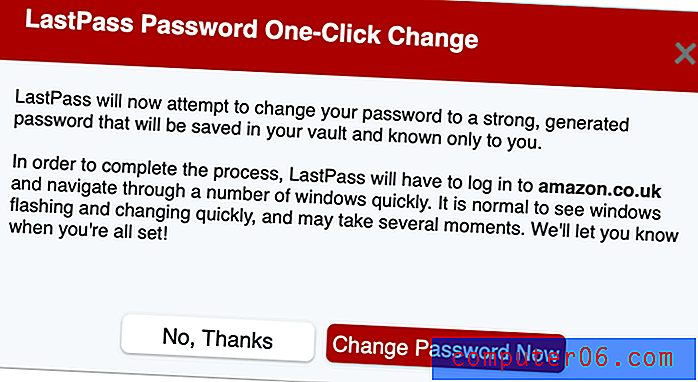
Winnaar: LastPass, maar het is dichtbij. Beide services waarschuwen u voor wachtwoordgerelateerde beveiligingsproblemen, ook wanneer een site die u gebruikt is geschonden. LastPass gaat een extra stap door aan te bieden om wachtwoorden automatisch voor mij te wijzigen, hoewel niet alle sites worden ondersteund.
9. Prijs & waarde
De meeste wachtwoordmanagers hebben abonnementen die $ 35-40 / maand kosten, en deze apps vormen hierop geen uitzondering. Velen bieden ook een gratis abonnement, maar 1Password niet. Beide bieden een gratis proefperiode van 30 dagen voor evaluatiedoeleinden, en LastPass biedt ook het meest bruikbare gratis abonnement van elke wachtwoordbeheerder - een waarmee je een onbeperkt aantal wachtwoorden kunt synchroniseren met een onbeperkt aantal apparaten, evenals de meeste de functies die u nodig heeft.
Elk bedrijf biedt abonnementen aan voor individuen, gezinnen, teams en bedrijven. Kijk zelf hoe vergelijkbaar de prijzen zijn:
1Password:
- Persoonlijk: $ 35, 88 / jaar,
- Familie (inclusief 5 familieleden): $ 59, 88 / jaar,
- Team: $ 47, 88 / gebruiker / jaar,
- Zakelijk: $ 95, 88 / gebruiker / jaar.
LastPass:
- Premium: $ 36 / jaar,
- Families (inclusief 6 familieleden): $ 48 / jaar,
- Team: $ 48 / gebruiker / jaar,
- Zakelijk: tot $ 96 / gebruiker / jaar.
Winnaar: LastPass heeft het beste gratis abonnement in de branche. Als het gaat om betaalde abonnementen, hebben 1Password en LastPass bijna identieke prijzen.
Het definitieve oordeel
Tegenwoordig heeft iedereen een wachtwoordbeheerder nodig. We hebben te veel wachtwoorden om ze allemaal in ons hoofd te houden, en handmatig typen is niet leuk, vooral als ze lang en complex zijn. Zowel 1Password als LastPass zijn uitstekende applicaties met loyale volgers.
Als ik een keuze moest maken, denk ik dat LastPass het voordeel heeft. Naast het hebben van een zeer goed gratis plan (iets dat 1Password helemaal niet biedt), won LastPass de overwinning in veel categorieën van onze vergelijking:
- Ondersteunde platforms: LastPass, maar alleen nog maar.
- Wachtwoorden invullen: LastPass maakt een grotere aanpassing van aanmeldingen mogelijk, inclusief het typen van een wachtwoord.
- Webformulier invullen: LastPass - 1Password kan dit momenteel niet doen.
- Beveiligingsaudit: LastPass gaat een stap verder door aan te bieden mijn wachtwoorden voor mij te wijzigen.
Een paar categorieën waren gelijk en 1Password behaalde slechts één overwinning:
- Beveiliging: 1Password gebruikt een geheime sleutel voor extra bescherming.
Maar het gevecht was elke keer dichtbij en beide apps bieden vergelijkbare functionaliteit voor een vergelijkbare prijs, met uitzondering van het uitstekende gratis abonnement van LastPass en het onvermogen van 1Password om webformulieren in te vullen.
Heeft u nog steeds moeite met beslissen? Ik raad u aan om te profiteren van de gratis proefperiode van 30 dagen van elke app om zelf te zien welke het beste aan uw behoeften voldoet.